腾达路由器DHCP服务器技巧的使用与设置
时间:2024/3/7作者:未知来源:手揣网教程人气:
- 路由器是连接各个网络的设备,它能够以最佳的路径将接收到的信号发送出去,是互联网络的枢纽。路由器具有判断网网络地址和选择网络IP的功能,能在多个互联网络中建立连接,同时路由器只接受源网站和其他路由器的信息,属于互联设备。
DHCP服务器
DHCP服务器能自动给连接上路由器的电脑、手机等客户端设备分配IP地址、子网掩码、网关、DNS服务器等信息。如果关闭该功能,您需要在客户端设备上手动配置IP地址信息才能实现上网。
点击『高级设置』→『DHCP服务器』,进入设置页面,您可以在这里修改DHCP地址池范围和地址过期时间。
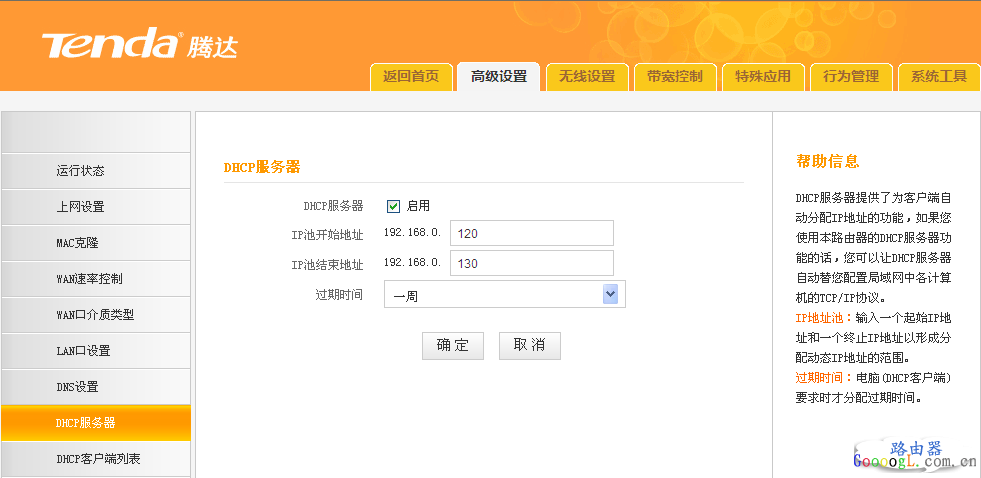
设置步骤:
① DHCP服务器:勾选启用,启用DHCP服务器功能;
② IP池开始地址、IP池结束地址:设置自动分配的起始、结束地址的最后一位,如120和130;
③ 过期时间:设置所自动分配的IP地址的过期时间,如“一周”;
④ 点击 确定 ,保存设置。
提示 -------------------------------------------------------------
1. 路由器默认开启了DHCP服务器功能,除非您想自己为连在路由器下的每台设备手动设置IP地址信息,建议您不要关闭它。
2. IP地址过期后,会自动续约,您不用手动重新设置。
3. 如果您不是专业人士,为不影响正常上网,建议您不修改DHCP服务器设置。
--------------------------------------------------------------------
1.9 DHCP客户端列表
点击『高级设置』→『DHCP客户端列表』,在这里,您可以查看从路由器DHCP服务器获取IP的设备的IP地址、MAC地址,主机名、租约时间信息。
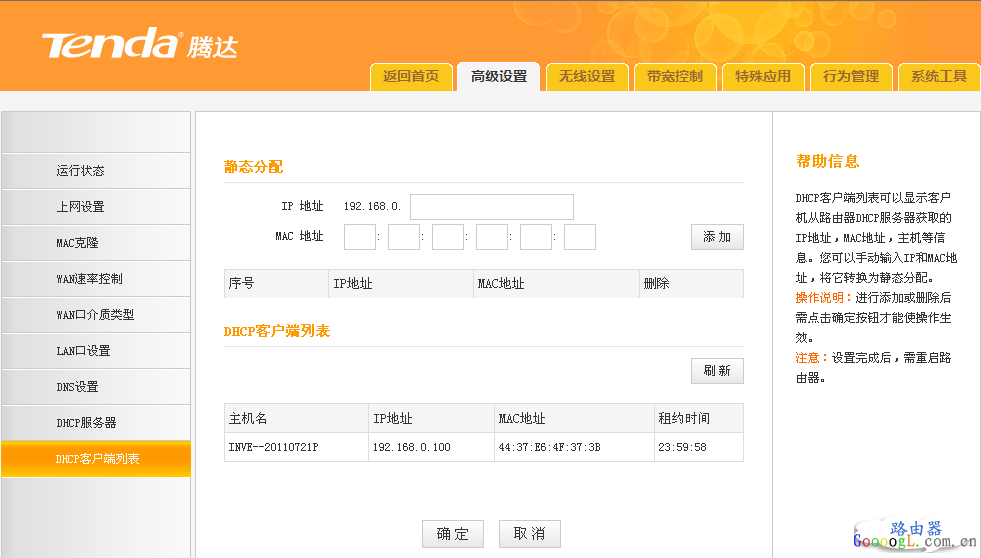
提示 -------------------------------------------------------------
您可以查看DHCP客户端列表里是否还有除了您的设备外的设备的信息,来确定是否有人蹭您的网。
--------------------------------------------------------------------
您还可以在本页面设置静态分配,将某一个IP地址与您某台电脑的MAC地址进行绑定,之后每次连接路由器,这台电脑都将会获取到一个固定的IP地址。
静态分配功能使用实例:
您有一台电脑,MAC地址为44:37:E6:4F:37:3B,您想它在每次连接上路由器后,获得的IP地址都是192.168.0.123。
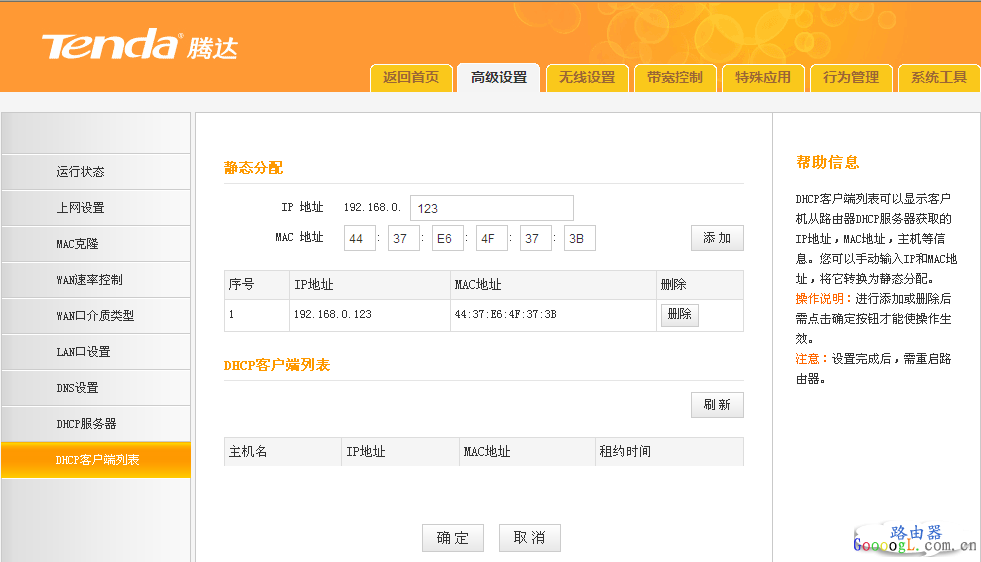
设置步骤:
① 填写您想要绑定的IP地址的最后一位“123”;
② 填写您想要绑定的电脑的MAC地址“44:37:E6:4F:37:3B”;
③ 点击 添加 ;
④ 点击 确定 ,保存设置。
提示 -------------------------------------------------------------
1.如果您绑定的IP被其他客户端占用,您将不能再从路由器自动获取IP地址,必须手动配置为其它未被使用的IP之后才能上网。
2.对于已经分配到IP地址的客户端设备,配置静态分配后,需要在客户端设备上重新修复一下,设置才生效。
路由器不仅让你更稳定快速地连接无线网络,更可以让家中的智能设备连接在一起。
关键词:腾达路由器DHCP服务器技巧的使用与设置